Lisää kuva
Kuvaosan avulla voi lisätä kuvia portaalisivulle.
Lisää kuva seuraavasti:
Avaa suunnitteluohjelma sivun sisällön ja komponenttien muokkaamista varten.
Valitse sivu, jota haluat muokata.
Valitse osa, johon haluat lisätä kuvakomponentin.
Siirrä hiiren osoitin minkä tahansa muokattavan kaavion päälle ja valitse komponenttipaneelissa Kuva-kuvake.
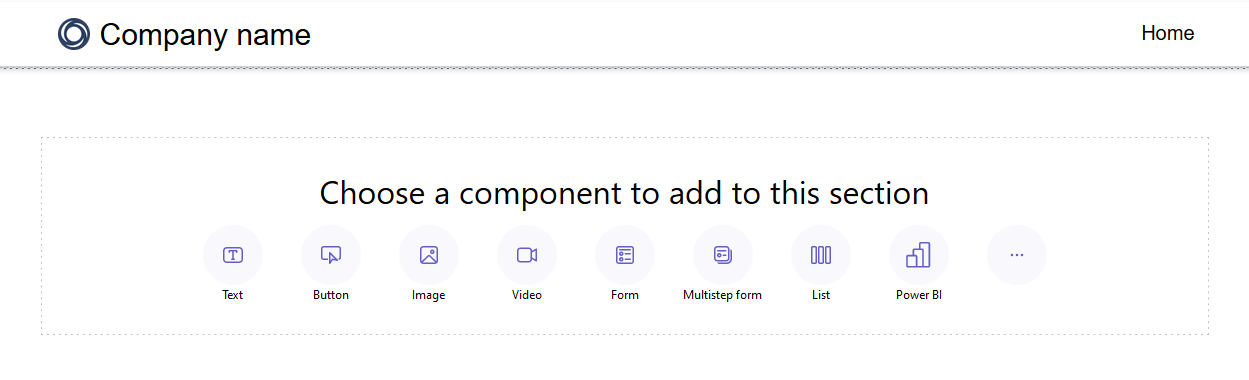
Nyt voit ladata kuvan, käyttää ulkoista URL-osoitetta tai käyttää mallikuvia (jos käytettävissä).
Asetus Description Lataa kuva Valitse tämä vaihtoehto, jos haluat valita aiemmin luodun kuvan tai ladata uuden. Jos haluat valita aiemmin ladatun kuvan, valitse se Valitse kuva -luettelosta. Ladataksesi uuden kuvan, valitse Lataa kuva. Kaikki ladatut kuvat sisältyvät kuvakirjastoon, joka voidaan valita uudelleen Valitse kuva -luettelosta. Ulkoinen URL-osoite Valitse tämä vaihtoehto, jos haluat ladata kuvan ulkoisesta URL-osoitteesta. Kirjoita URL-osoite Ulkoinen URL-osoite-kenttään. Vain suojatut linkit hyväksytään, joten https://-muodon käyttö on pakollista. Jos sisällön toimitusverkostoon on tallennettu kuvia, voit antaa linkin tähän kenttään.
Muotoile kuvaa
Jos haluat muotoilla kuvaa, valitse se, niin näkyviin tulee valikko, jossa on muokkausvaihtoehdot:
- Uuden kuvan valinta
- Määritä tasaus
- Lisää linkki kuvaan
- Ota lisää vaihtoehtoja käyttöön
- Kuvan kaksoiskappale, siirtäminen ylöspäin, siirtäminen alaspäin tai poistaminen

Vihje
Power Fx on nyt käytettävissä eri Power Pages komponenttien, kuten kuvien, kanssa. Käytä tätä Power Fx , jos haluat määrittää arvot dynaamisesti lausekkeen tuloksen perusteella. Lisätietoja on kohdassa Use Power Fx in Power Pages (esiversio).
Lisää linkki kuvaan
Lisää linkki kuvaasi:
- Valitse linkkikuvake kuvan yläpuolella olevista muokkausvaihtoehdoista.
- Valitse vaihtoehtopainikkeesta Linkitä URL-osoitteeseen tai Linkitä sivuun.
- Jos luot linkin URL-osoitteeseen, täytä tekstikenttä.
- Jos luot linkin sivulle, valitse sivu avattavasta valikosta.
- Valitse OK-painike.
Kun linkki on luotu, voit muokata linkkiä tai poistaa sen valitsemalla linkkikuvakkeen.
Kuvan koon muuttaminen
Kuvan koon muuttamisen asetukset ovat kohdassa Lisää vaihtoehtoja. Voit käyttää näitä vaihtoehtoja seuraavasti:
- Valitse rataskuvakekuvan yläpuolella olevista muokkausvaihtoehdoista käyttääksesi Lisää valintoja -ikkunaa.
- Päivitä korkeus- ja leveyskenttä.
- Valitse OK-painike.
Lisätä vaihtoehtoinen teksti kuvaan
- Valitse rataskuvakekuvan yläpuolella olevista muokkausvaihtoehdoista käyttääksesi Lisää valintoja -ikkunaa.
- Päivitä vaihtoehtoisen tekstin kenttä.
- Valitse OK-painike.
Kuvien tallentaminen Power Pagesin suunnittelustudiossa
Oletusarvoisesti Power Pages -sivustojen kuvat tallennetaan aloitussivun alle.
Kuvien tallennussijainnin muuttaminen
Kuvien tallennussijainnin muuttaminen
Valitse minkä tahansa kuvakomponentin kuvapainike.
Valitse Lisäasetukset Lisää kuva -valintaikkunan vasemmasta alareunasta.
Valitse sivu, jonka alle kaikki juuri päivitetyt kuvat tallennetaan.
Vihje
- Tämä pätee vain juuri päivitettyihin kuviin. Jos haluat muuttaa olemassa olevan kuvan pääsivua, lataa kuva uudelleen tämän asetuksen muuttamisen jälkeen.
- Jos haluat estää kuvien suoran käytön, tallenna ne rajoitetun sivun alle ja määritä kuvatiedostot perimään sivun käyttöoikeudet. Lisätietoja: Sivun oikeudet Power Pagesissa
Kuvien tallennussijainnin tarkasteleminen
Kuvien pääsivun tarkasteleminen suunnittelustudiossa
- Valitse minkä tahansa kuvakomponentin Kuva-painike.
- Etsi pääsivu Ruudukko- tai Luettelo-näkymässä.